Salam sukses selalu saya ucapkan kepada para pembaca kuats blog yang sampai saat ini masih setia membaca postingan-postingan yang ada di kuats blog. Pada posting blog kali ini saya akan memposting sebuah aplikasi pencatatan data pemilih potensial berbasis excel yang berguna untuk membantu para calon anggota DPRD yang akan bersaing di kancah pemilihan umum. Aplikasi ini adalah aplikasi terbaru yang merupakan pengembangan dari versi sebelumnya. Yang membedakan versi ini dengan versi sebelumnya adalah, bahwa pada aplikasi yang versi terbaru ini sudah dilengkapi dengan fasilitas penentuan jenis pemilih potensial dan abu-abu, dan selain itu pada aplikasi yang terbaru ini juga dilengkapi dengan fasilitas rekap perolehan suara dalam satu partai. Sehingga dengan fasilitas tersebut, user bisa mengetahui apakah para calon pemilihnya bersifat potensial atau bersifat abu-abu. Selain itu user juga bisa mengetahui jumlah perolehan suara dari mulai perolehan suara per TPS sampai perolehan suara per Kabupaten/Kota.
Aplikasi pencatatan data pemilih potensial, adalah aplikasi berbasis microsoft excel sehingga sangat mudah digunakan dan mudah di bawa kemana-mana dengan menggunakan perangkat penyimpanan seperti flashdisk atau sejenisnya. Aplikasi pencatatan data pemilih potensial sangat penting sekali bagi para calon anggota DPRD yang akan bersaing pada kegiatan pemilu legislatif nanti.
Aplikasi Pencatatan Data Pemilih Potensial adalah aplikasi yang difungsikan untuk mencatat data para calon pemilih yang tentunya memiliki potensi untuk memilih kandidat yang akan diusungnya. Sehingga dengan tercatatnya data pemilih yang memiliki potensi tersebut, kandidat dapat memanfaatkan data tersebut untuk diolah dalam program kerja kampanye yang akan dilaksanakan. Sehingga, dengan adanya data ini, program kerja kampanye yang dilaksanakan akan lebih terarah dan tepat sasaran, sehingga peluang terciptanya loyalitas para pemilih bisa sangat besar.
Aplikasi ini dibuat berdasarkan pengalaman saya saat diminta untuk bergabung dengan tim pemenangan salah satu calon anggota DPRD yang ada di wilayah saya tinggal. Hanya dengan melakukan pencatatan data pemilih yang berpotensi, saya dapat mengolah data tersebut untuk membangun dan meningkatkan loyalitas pemilih melalui program-program kerja kampanye yang sudah disusun dan direncanakan oleh kandidat. Selain itu, dengan memiliki data pemilih yang berpotensi, beban program kerja kampanye yang dikeluarkan oleh kandidat akan lebih efisien, terkontrol, dan tepat sasaran. Selain itu, dengan aplikasi ini, kandidat juga akan lebih mengetahui kekuatan pengaruhnya di masyarakat.
Aplikasi ini sangat mudah dioperasikan, dan untuk mengoperasikannya tidak diperlukan instalasi khusus. Selama di komputer terdapat program microsoft excel, maka aplikasi ini sudah bisa dioperasikan. Dan berikut adalah gambaran dari aplikasi tersebut. Pada contoh kali ini saya menggunakan Aplikasi Pencatatan Data Pemilih Potensial Versi 3.23.
Untuk menjalankan Aplikasi Pencatatan Data Pemilih Potensial, klik file aplikasi dan akan muncul login form seperti berikut ini :
Ketika muncul login form, inputlah Username dan Passwordnya, dan klik tombol login, maka akan muncul seperti pada gambar di atas. Klik ok dan akan masuk ke dalam form data kandidat atau disebut dengan menu utama aplikasi seperti berikut ini :
Di dalam form tersebut, sesuaikan data-data kandidat dari mulai nama partai dan seterusnya. Setelah data kandidat disesuaikan, klik tombol menu setting, dan akan masuk ke dalam daftar menu setting seperti pada gambar berikut ini :
Di dalam daftar menu setting terdapat 4 (empat) tombol menu setting yang diantaranya adalah menu setting kabupaten/kota. Klik tombol kabupaten/kota dan akan muncul form seperti pada gambar berikut ini :
Untuk menginput nama kabupaten/kota, user hanya tinggal menginput di kolom kabupaten/kota saja, dan aplikasi akan menciptakan nomor dan kode secara otomatis. Selanjutnya di dalam daftar menu setting terdapat menu setting kecamatan. Klik tombol tersebut dan akan muncul seperti pada gambar seperti berikut ini :
Untuk menginput nama kecamatan, user hanya tinggal menginput di kolom kecamatan saja, dan aplikasi akan menciptakan nomor dan kode secara otomatis. Selanjutnya di dalam daftar menu setting terdapat menu setting desa & kelurahan. Klik tombol tersebut dan akan muncul seperti pada gambar seperti berikut ini :
Untuk menginput nama desa/kelurahan, user hanya tinggal menginput di kolom nama desa/kelurahan saja, dan aplikasi akan menciptakan nomor dan kode secara otomatis. Selanjutnya, untuk kolom nama kecamatan dan kabupaten/kota, hanya tinggal pilih saja melalui listdown. Selanjutnya di dalam daftar menu setting terdapat menu wilayah. Klik tombol menu wilayah tersebut dan akan muncul seperti pada gambar seperti berikut ini :
Untuk menginput nama unit/wilayah, alamat, RT, RW, user hanya tinggal menginput di kolom yang disediakan saja. Selanjutnya, untuk kolom nama desa/kelurahan hanya tinggal pilih saja melalui listdown. dan aplikasi akan menciptakan nomor dan kode secara otomatis.
Setelah melakukan setting aplikasi, untuk langkah selanjutnya adalah perlu menginput data TPS ( Tempat Pemungutan Suara ). Untuk menginput data TPS klik menu data TPS yang ada di menu utama aplikasi. Dan form input Data TPS adalah seperti gambar berikut ini :
Di form data TPS tersebut, inputlah data TPS ( Tempat Pemungutan Suara ) dari mulai nomor tps hingga kelurahannya saja , dan aplikasi ini akan menciptakan nomor dan kode secara otomatis.
Selanjutnya adalah memasukkan data anggota ketua, koordinator, data pemilih potensial dan saksi TPS melalui tombol menu Data Anggota yang ada di menu utama. Klik tombol tersebut dan akan masuk ke dalam daftar menu seperti berikut ini :
Menu tersebut adalah menu untuk menginput data anggota ketua, koordinator, data pemilih potensial dan saksi TPS. Yang pertama yang perlu di input di dalam aplikasi ini adalah data ketua koordinator. Inputlah data ketua koordinator melalui klik menu ketua koordinator dan akan muncul form input ketua koordinator seperti berikut ini :
Inputlah data ketua koordinator di form tersebut. Untuk menginput data bisa dilakukan dengan cara melakukan copi paste value. Perlu diperhatikan bahwa saat menginput nomor KTP, dan jika terdapat nomor KTP ganda, maka secara otomatis aplikasi akan menolak dan akan menunjukkan letak nomor KTP pada baris excel. Setelah menginput ketua koordinator, selanjutnya inputlah anggota koordinator melalui tombol menu koordinator seperti yang nampak berikut ini :
Inputlah data koordinator di form tersebut. Untuk menginput data bisa dilakukan dengan cara melakukan copi paste value. Untuk menginput nama ketua, jenis koordinator, unit/wilayah, desa/kelurahan dan kecamatan hanya tinggal pilih melalui listdown yang tersedia. Perlu diperhatikan bahwa saat menginput nomor KTP, dan jika terdapat nomor KTP ganda, maka secara otomatis aplikasi akan menolak dan akan menunjukkan letak nomor KTP pada baris excel, Setelah menginput koordinator, selanjutnya inputlah nama pemilih potensial melalui tombol menu pemilih potensial seperti yang nampak berikut ini :
Inputlah data pemilih potensial di form tersebut. Untuk menginput data bisa dilakukan dengan cara melakukan copi paste value. Untuk menginput nama koordinator, desa/kelurahan dan kecamatan hanya tinggal pilih melalui listdown yang tersedia. Jika terdapat data pemilih yang belum terdaftar di DPT, maka bisa diinput di form ini dengan memberikan keterangan Y pada kolom keterangan DPT. Begitu juga tipe pemilih. Jika terdapat tipe pemilih yang bersifat abu-abu, maka bisa di input di form ini dengan memberikan keterangan B pada kolom tipe. Tipe pemilih B adalah tipe pemilih yang bersifat abu-abu, sedangkan jika tipe pemilihnya potensial maka cukup dikosongkan saja. Dan secara otomatis aplikasi akan mendeteksi mana pemilih yang bersifat abu-abu dan pemilih yang bersifat potensial. Perlu diperhatikan bahwa saat menginput nomor KTP, dan jika terdapat nomor KTP ganda, maka secara otomatis aplikasi akan menolak dan akan menunjukkan letak nomor KTP pada baris excel.
Setelah seluruh data pemilih tetap terinput di form ini, maka langkah selanjutnya adalah tinggal input anggota saksi melalui tombol menu saksi seperti yang nampak berikut ini :
Inputlah data saksi di form tersebut. Untuk menginput data bisa dilakukan dengan cara melakukan copi paste value. Untuk menginput nama koordinator, nama TPS, desa/kelurahan dan kecamatan hanya tinggal pilih melalui listdown yang tersedia. Perlu diperhatikan bahwa saat menginput nomor KTP, dan jika terdapat nomor KTP ganda, maka secara otomatis aplikasi akan menolak dan akan menunjukkan letak nomor KTP pada baris excel
Selain input data tersebut di atas, aplikasi ini juga difasilitasi dengan input data rekap perolehan suara. Untuk menginputnya melalui menu rekap perolehan suara yang ada di menu utama. Klik tombol menu rekap perolehan suara dan akan muncul daftar menu rekap perolehan suara seperti berikut ini :
Pada aplikasi pencatatan data pemilih potensial versi kali ini, terdapat 2 menu rekap perolehan suara, yaitu menu rekap perolehan suara per TPS, dan menu rekap perolehan suara partai dan calon. Untuk menginput rekap perolehan suara per TPS, klik menu rekap suara per TPS, dan akan muncul seperti berikut ini :
Perhatikan form input rekap perolehan suara per TPS tersebut. Untuk menginput rekap perolehan suara per TPS, yang perlu di input adalah rekap suara DPT, rekap suara sah, rekap perolehan suara partai dan rekap perolehan suara calon. Nah, nanti hasil dari input rekap suara per TPS ini, akan menghasilkan laporan rekap suara per TPS, per desa/kelurahan, per kecamatan, per kabupaten/kota dan per koordinator.
Untuk menginput rekap perolehan suara partai dan calon, klik menu rekap suara partai dan calon, dan akan muncul seperti berikut ini :
Perhatikan form input rekap suara partai dan calon di atas. Pada form tersebut terdapat input rekap perolehan suara DPT, input rekap perolehan suara sah, input rekap perolehan suara partai, dan input rekap perolehan suara calon. Bentuk form input rekap perolehan suara calon adalah seperti berikut ini :
Pada form input rekap perolehan suara calon tersebut di atas secara otomatis akan menghasilkan informasi rangking atau peringkat perolehan suara calon. Selain itu, form ini juga secara otomatis akan menghasilkan total dan presentase perolehan suara seperti berikut ini :
Nah seperti itulah fasilitas input yang ada di aplikasi pencatatan data pemilih potensial versi terbaru ini. Selanjutnya, untuk melihat output laporan yang dihasilkan oleh Aplikasi Pencatatan Data Pemilih Potensial adalah sebagai berikut :
A. Laporan Output Data Anggota
Untuk melihat laporan output data anggota melalui menu output data anggota yang ada di menu utama. Klik tombol tersebut dan akan masuk ke daftar menu data anggota seperti berikut ini :
Dari daftar menu data anggota, kita bisa melihat laporan data koordinator, laporan data pemilih potensial, dan laporan data saksi. Dan hasil laporannya adalah sebagai berikut :
A.1. Laporan Daftar Anggota Koordinator
Pada laporan data anggota koordinator tersebut, user bisa melihat laporan berdasarkan semua data, berdasarkan jenis koordinator kabupaten/kota, berdasarkan jenis koordinator kecamatan, berdasarkan jenis koordinator desa/kelurahan, dan berdasarkan jenis koordinator TPS/Saksi, dan berdasarkan nama ketua koordinator. Selain itu pada form laporan ini juga disediakan filter data.
A.2. Laporan Daftar Pemilih Potensial
Pada laporan data pemilih potensial tersebut, user bisa melihat laporan berdasarkan semua data, berdasarkan nama koordinator, berdasarkan nama ketua koordinator, berdasarkan nomor TPS, berdasarkan wilayah desa/kelurahan, dan berdasarkan type pemilih potensial, dan berdasarkan type pemilih abu-abu. Selain itu pada form laporan ini juga disediakan filter data.
A.3. Laporan Daftar Anggota Saksi
Pada laporan data anggota saksi tersebut, user bisa melihat laporan berdasarkan semua data, berdasarkan wilayah TPS, dan berdasarkan nama koordinator. Selain itu pada form laporan ini juga disediakan filter data.
B. Laporan Rekap Perolehan Suara
Untuk melihat laporan output laporan rekap perolehan suara melalui menu laporan perolehan suara yang ada di menu utama. Klik tombol tersebut dan akan masuk ke daftar menu laporan perolehan suara seperti berikut ini :
Dari daftar menu laporan rekap perolehan suara, kita bisa melihat laporan perolehan suara per TPS, laporan perolehan suara per desa/kelurahan, laporan perolehan suara per kecamatan, laporan perolehan suara per kabupaten/kota, dan laporan perolehan suara per koordinator. Dan hasil laporannya adalah sebagai berikut :
B.1. Laporan Rekap Perolehan Suara Per TPS
Pada laporan perolehan suara per TPS tersebut, user bisa melihat laporan berdasarkan semua data, berdasarkan suara partai, dan berdasarkan suara calon. Dan secara otomatis akan menghasilkan ranking atau peringkat perolehan suara dari mulai peringkat perolehan suara terbesar. Selain itu pada form laporan ini juga disediakan filter data.
B.2. Laporan Rekap Perolehan Suara Per Desa/Kelurahan
Pada laporan perolehan suara per desa/kelurahan tersebut, user bisa melihat laporan berdasarkan semua data, berdasarkan suara partai, dan berdasarkan suara calon. Dan secara otomatis akan menghasilkan ranking atau peringkat perolehan suara dari mulai peringkat perolehan suara terbesar. Selain itu pada form laporan ini juga disediakan filter data.
B.3. Laporan Rekap Perolehan Suara Per Kecamatan
Pada laporan perolehan suara per kecamatan tersebut, user bisa melihat laporan berdasarkan semua data, berdasarkan suara partai, dan berdasarkan suara calon. Dan secara otomatis akan menghasilkan ranking atau peringkat perolehan suara dari mulai peringkat perolehan suara terbesar. Selain itu pada form laporan ini juga disediakan filter data.
B.4. Laporan Rekap Perolehan Suara Per Kabupaten/Kota
Pada laporan perolehan suara per kabupaten/kota tersebut, user bisa melihat laporan berdasarkan semua data, berdasarkan suara partai, dan berdasarkan suara calon. Dan secara otomatis akan menghasilkan ranking atau peringkat perolehan suara dari mulai peringkat perolehan suara terbesar. Selain itu pada form laporan ini juga disediakan filter data.
B.5. Laporan Rekap Perolehan Suara Per Koordinator
Pada laporan perolehan suara per koordinator tersebut, user bisa melihat laporan berdasarkan semua data, berdasarkan suara partai, dan berdasarkan suara calon. Dan secara otomatis akan menghasilkan ranking atau peringkat perolehan suara dari mulai peringkat perolehan suara terbesar. Selain itu pada form laporan ini juga disediakan filter data.
Selain itu, aplikasi ini juga menyediakan output berupa surat mandat saksi untuk melihat output surat mandat saksi yang dihasilkan oleh Aplikasi Pencatatan Data Pemilih Potensial Versi 3.23 ini melalui klik tombol menu surat mandat saksi. Dan hasilnya adalah sebagai berikut :
Selain surat mandat saksi, aplikasi ini juga menyediakan output berupa formulir isian data pemilih. Formulir isian data pemilih potensial, memiliki 2 halaman. Dan nantinya formulir inilah yang harus dicetak dan diperbanyak untuk diserahkan kepada setiap koordinator yang akan mencari dan merekrut para pemilih yang berpotensi untuk memilih kandidat. Dan formulir ini nantinya dipergunakan oleh setiap koordinator untuk mengisi data pemilih yang direkrutnya. Dan selanjutnya, setelah formulir di isi, maka formulir diserahkan kembali kepada user untuk dilakukan pencatatan data pemilih ke dalam aplikasi. untuk melihat output formulir isian data pemilih yang dihasilkan oleh Aplikasi Pencatatan Data Pemilih Potensial Versi 3.23 ini melalui klik tombol menu formulir data pemilih. Dan hasilnya adalah sebagai berikut :
Nah, seperti itulah gambaran mengenai Aplikasi Pencatatan Data Pemilih Potensial Versi.3.23. Aplikasi ini cukup mudah digunakan, dan user tidak perlu melakukan instalasi aplikasi, karena aplikasi ini adalah aplikasi berbasis microsoft excel. Sehingga, jika di komputer ataupun laptop sudah terdapat microsoft excel, maka aplikasi ini sudah pasti bisa dioperasikan.
Berikut ini, agar kandidat bisa sukses secara maksimal dalam memenangkan pemilu, lakukan cara kerja dengan menggunakan aplikasi ini seperti berikut :
- Buatlah struktur koordinator yang akan akan dijadikan sebagai team sukses.
- Selalu adakan rapat koordinasi antar koordinator dan kandidat untuk membentuk program kerja kampanye.
- Lakukan pemetaan wilayah pilihan dari mulai yang diperkirakan memiliki potensi yang sangat besar hingga yang memiliki potensi terkecil
- Cetaklah formulir pencatatan data pemilih potensial dari aplikasi ini. Lalu perbanyak formulirnya dan berikan kepada masing-masing koordinator sebagai formulir isian daftar pemilih potensial yang akan direkrutnya.
- Inputlah daftar pemilih tetap secara keseluruhan yang berasal dari data DPT sesuai dengan wilayah pilihan si kandidat.
- Serahkan kembali formulir tersebut kepada user untuk dilakukan penginputan data pemilih potensial di dalam aplikasi ini.
- Selanjutnya, tinggal mengolah saja data pemilih yang potensial tersebut sesuai dengan rencana program kerja kampanye. Jika kandidat pandai dalam mengolah data pemilih yang berpotensi, maka akan bisa menghasilkan hasil yang maksimal dan akan tercipta anggota pemilih yang memiliki loyalitas kepada kandidat.
Kurang lebih seperti itulah cara memanfaatkan Aplikasi Pencatatan Data Pemilih Potensial dalam membantu proses pemenangan kandidat di dalam kegiatan pemilu. Jika ingin melihat video demonya silahkan buka videonya yang ada di bawah posting blog ini. Saya rasa cukup sampai di sini penjelasan mengenai Aplikasi Pencatatan Data Pemilih Potensial.
Nah, Bagi teman-teman semua yang ingin diskusi mengenai aplikasi ini, ataupun ingin memiliki aplikasi ini, bisa hubungi saya melalui email : kurniawankuat@gmail.com atau bisa melalui telepon atau WA di nomor 0813 1684 5354. Selama saya sedang tidak sibuk pasti akan saya layani. Akhinya saya ucapkan terima kasih, semoga bermanfaat, dan salam sukses.
Video Aplikasi Excel Pencatatan Data Pemilih dan Rekap Perolehan Suara Pemilih Terbaru















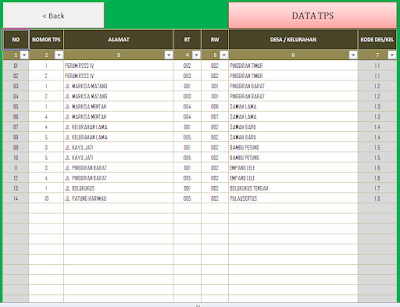

















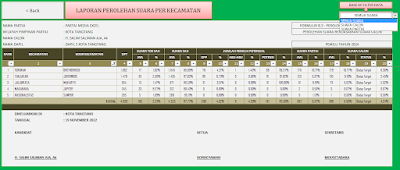

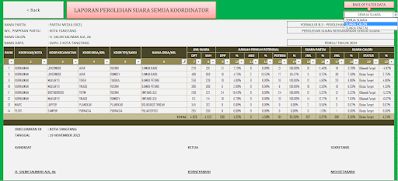





.png)

.png)



.png)








